
 ur
ur  English
English  Español
Español  中國人
中國人  Tiếng Việt
Tiếng Việt  Deutsch
Deutsch  Українська
Українська  Português
Português  Français
Français  भारतीय
भारतीय  Türkçe
Türkçe  한국인
한국인  Italiano
Italiano  Gaeilge
Gaeilge  Indonesia
Indonesia  Polski
Polski ہر مقامی (LAN) یا وسیع علاقے (WAN) کمپیوٹر نیٹ ورک کا کلیدی عنصر اس کے منسلک آلات ہیں ، چاہے وہ کمپیوٹر ، موبائل ڈیوائس ، یا MFP جیسے پرنٹر کی طرح ہو۔ نیٹ ورک کے ہر ڈیوائس کو نیٹ ورک کے اندر اور دوسرے نیٹ ورکس کے ساتھ بات چیت کرتے وقت ، انفرادی طور پر شناخت کرنے کے لئے ایک طریقہ کی ضرورت ہوتی ہے۔ اسی جگہ پر میک ایڈریس آتے ہیں۔ یہ نیٹ ورک ڈیوائسز کے لئے ایک انوکھا شناخت کنندہ فراہم کرتا ہے۔
آسان الفاظ میں ، میک ایڈریس کمپیوٹر یا نیٹ ورک کارڈ کے جسمانی پتہ کی طرح ہوتا ہے۔ یہ ایک انوکھا شناخت کنندہ ہے جو اسے کسی خاص نیٹ ورک میں فرق کرنے میں مدد کرتا ہے۔ میک کا مطلب میڈیا تک رسائی کنٹرول ہے اور اسے ہارڈ ویئر ، جسمانی ، یا بلٹ ان پتے کے طور پر بھی جانا جاتا ہے۔ اگرچہ عالمی انٹرنیٹ پر آلات کی شناخت کے لئے IP پتے زیادہ عام طور پر استعمال ہوتے ہیں ، لیکن وہ میک ایڈریس کے برعکس ، جو طے شدہ ہیں ، تبدیل کرسکتے ہیں۔
ہر ڈیوائس جو انٹرنیٹ سے رابطہ قائم کرسکتا ہے ، جیسے کمپیوٹر میں نیٹ ورک انٹرفیس کارڈ (این آئی سی) یا یہاں تک کہ کسی وائی فائی کنٹرولڈ کیتلی کا بھی ، اس کا اپنا میک ایڈریس ہے۔ یہ پتہ کارخانہ دار کے ذریعہ تفویض کیا گیا ہے اور یہ آلہ کے نیٹ ورک کارڈ میں بنایا گیا ہے۔ بعد میں ، ہم اس پر تبادلہ خیال کریں گے کہ آپ اس پتے کی شناخت اور تبدیل کیسے کرسکتے ہیں۔
اپنے میک ایڈریس کو چیک کرنے کے لئے ، ان اقدامات پر عمل کریں:
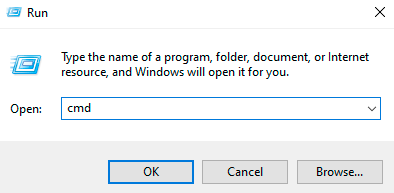
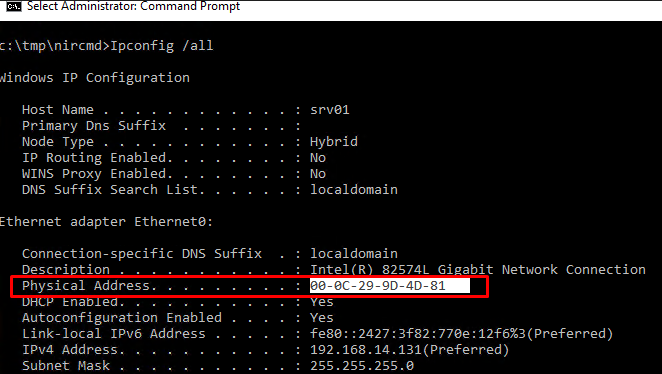
میک ایڈریس کی تلاش آپ کے آپریٹنگ سسٹم کے لحاظ سے مختلف ہوسکتی ہے۔ مثال کے طور پر ، اسے ونڈوز 11 میں تلاش کرنے کے ل you ، آپ کمانڈ پرامپٹ میں "گیٹ میک /وی /ایف او لسٹ" کمانڈ استعمال کرسکتے ہیں۔ تاہم ، کسی بھی آپریٹنگ سسٹم پر میک ایڈریس کو تبدیل کرنے کی کوشش کرنے سے پہلے ، یقینی بنائیں کہ آپ اپنے نیٹ ورک کارڈ کو نقصان پہنچانے سے بچنے کے لئے ہدایات کو اچھی طرح سے سمجھتے ہیں۔
اپنے نیٹ ورک کنکشن کی تشکیل کو ایڈجسٹ کرنے سے آپ کی آن لائن گمنامی اور سلامتی میں اضافہ ہوسکتا ہے۔ اپنے نیٹ ورک کی ترتیبات کو تشکیل دینے کے لئے ان اقدامات پر عمل کریں:
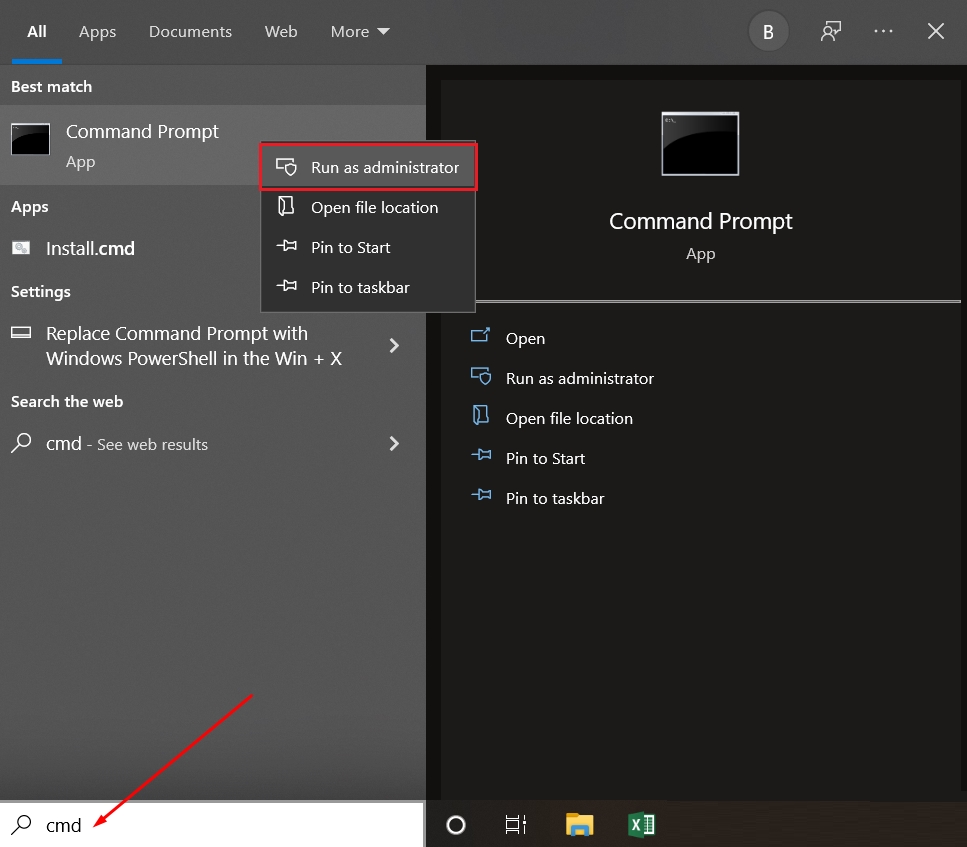
تبدیلیوں کے اثر و رسوخ کے ل your اپنے کمپیوٹر کو دوبارہ شروع کریں۔
ایپل ڈیوائس پر سسٹم کی ترتیبات کو تبدیل کرنے کے لئے داخلی ٹولز اور ٹرمینل کا استعمال کرنے کی ضرورت ہوتی ہے۔ یہاں ایک تفصیلی رہنما ہے:
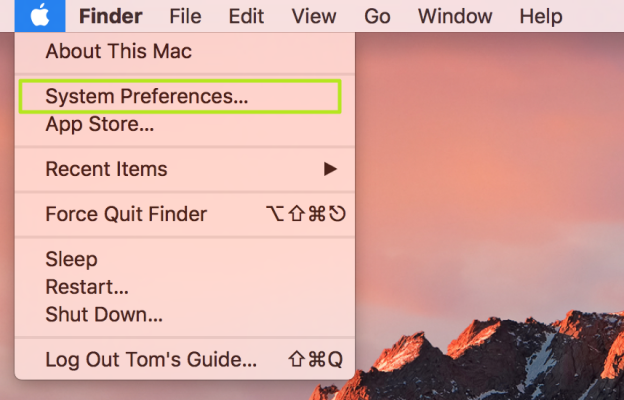
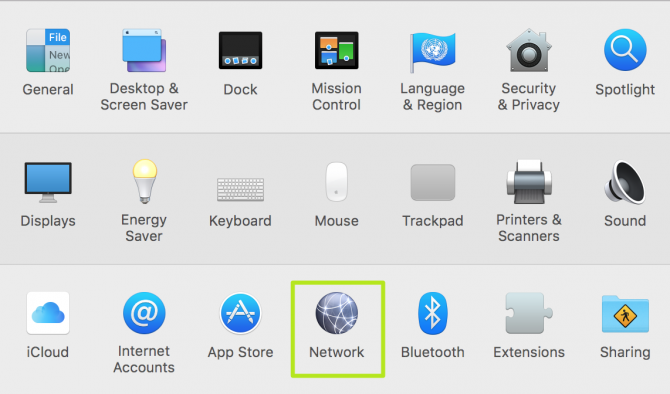
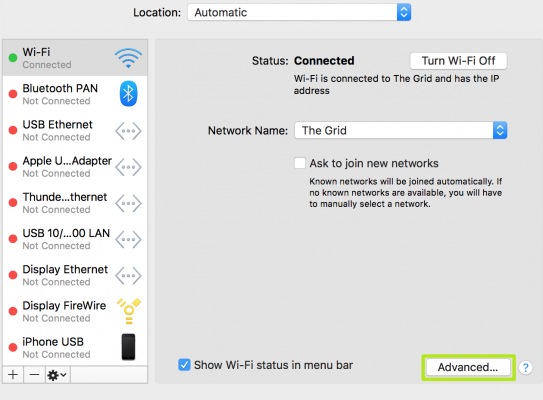
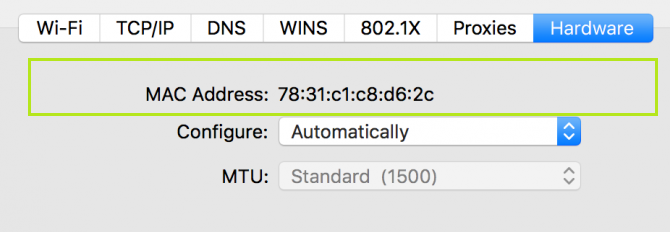
اگر آپ کو یہ تبدیلیاں کرنے کے بعد رابطے کی دشواریوں کا سامنا کرنا پڑتا ہے تو ، آپ پچھلی ترتیبات کو بحال کرنے یا میک ایڈریس کی تبدیلی کو واپس کرنے کے لئے رول بیک فنکشن کا استعمال کرسکتے ہیں۔
جب فون ڈیوائسز سے نمٹنے کے دوران ، میک ایڈریس کو تبدیل کرنا زیادہ مشکل ہوجاتا ہے۔ تکنیکی اعداد و شمار کو دیکھنا سیدھا ہے ، تبدیلیوں کو بنانے کے لئے ایڈمنسٹریٹر کے حقوق (جڑ تک رسائی) کی ضرورت ہوتی ہے۔ تاہم ، اضافی درخواستوں کی مدد سے ایڈریس میں ردوبدل صرف ممکن ہے۔
اینڈروئیڈ ڈیوائس پر میک ایڈریس تلاش کرنے کے لئے ، ان اقدامات پر عمل کریں:
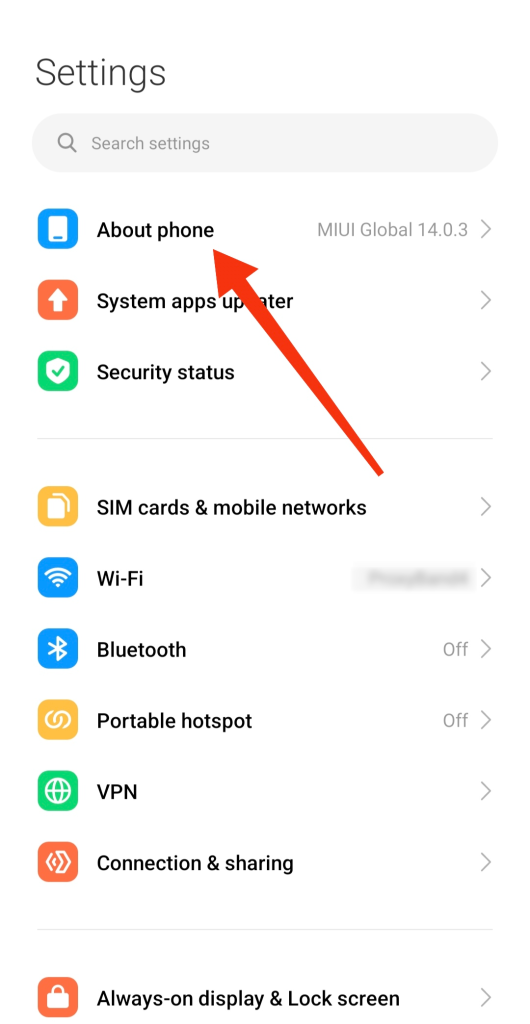
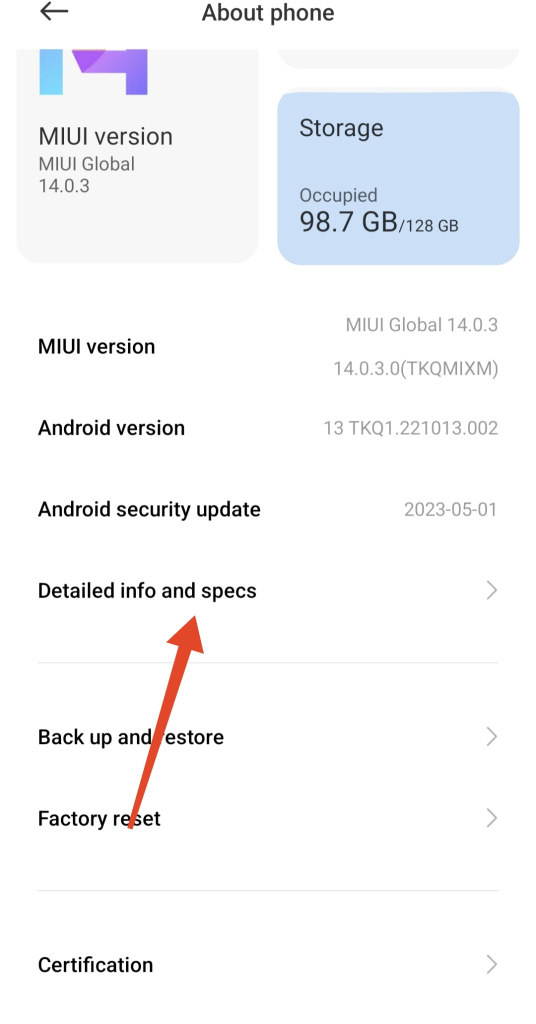
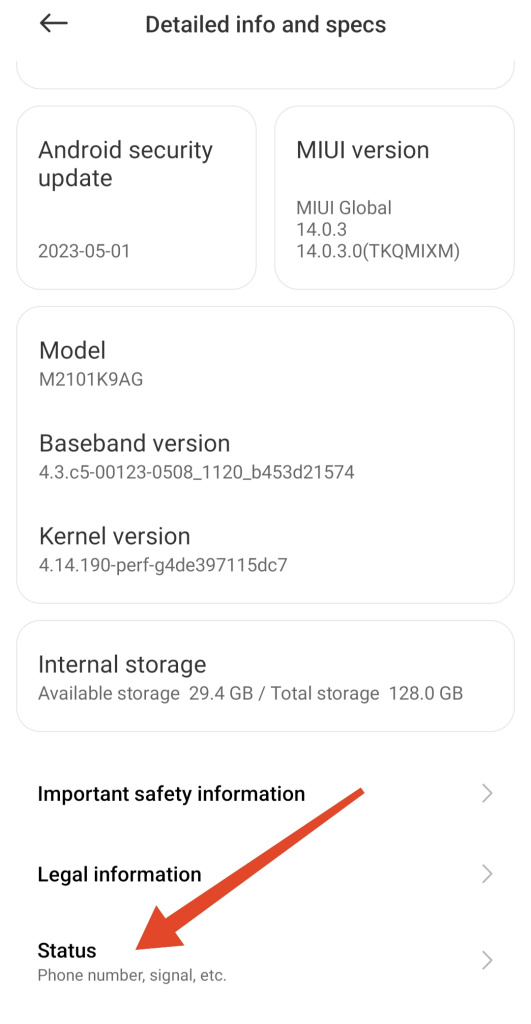
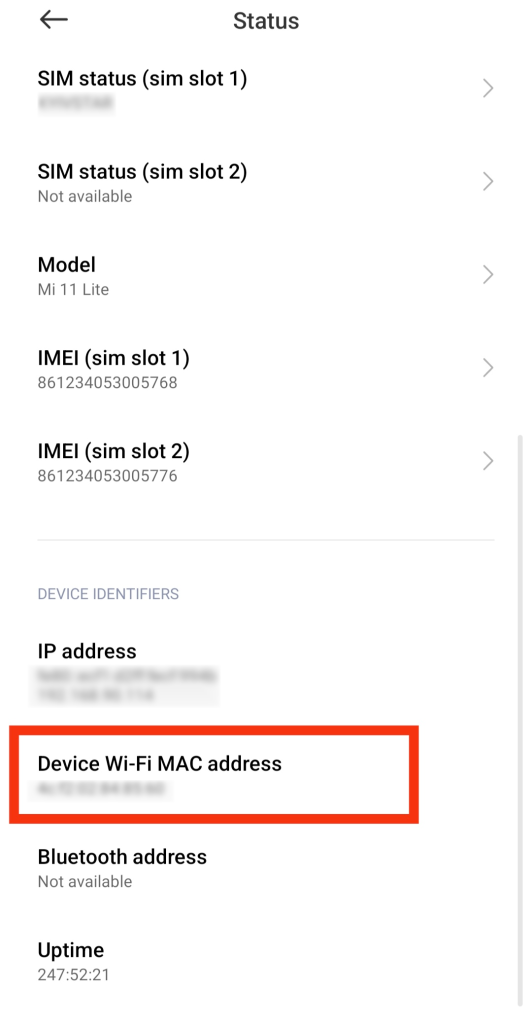
متبادل کے طور پر ، آپ میک ایڈریس کے لئے وائی فائی کنکشن پینل کے ذریعے تلاش کرسکتے ہیں۔ اینڈروئیڈ پر میک ایڈریس کو تبدیل کرنے کے ل تم، آپ کو سسٹم تک جڑ تک رسائی کی ضرورت ہوگی۔ جڑ تک رسائی کے حصول کے لئے ہدایات ذیل میں فراہم کی گئیں۔
توجہ: جڑوں کے حقوق کو انسٹال کرنے کے لئے تیسری پارٹی کی ایپلی کیشنز کا استعمال سسٹم میں خرابی یا مکمل معذوری کا باعث بن سکتا ہے۔ براہ کرم نیچے دیئے گئے گائیڈ کو احتیاط سے پڑھیں۔
براہ کرم نوٹ کریں کہ تمام Android آلات میک ایڈریس کو تبدیل کرنے کی حمایت نہیں کرتے ہیں ، یہاں تک کہ جڑ تک رسائی کے باوجود۔
iOS ، Android کے برعکس ، بطور ڈیفالٹ جڑ تک رسائی کی پیش کش نہیں کرتا ہے۔ iOS تک جدید رسائی حاصل کرنے کے لئے جیل بریکنگ ضروری ہے۔ ذیل میں دی گئی ہدایات میں جیل بریکنگ کے بارے میں مزید معلومات حاصل کریں۔
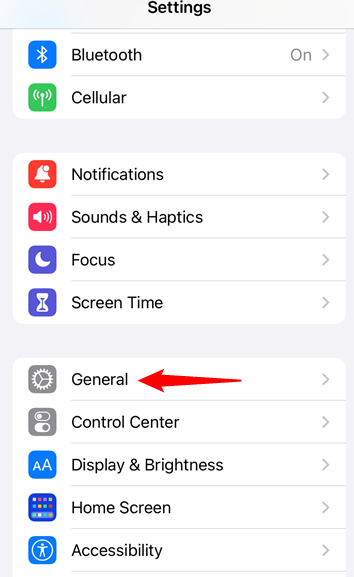
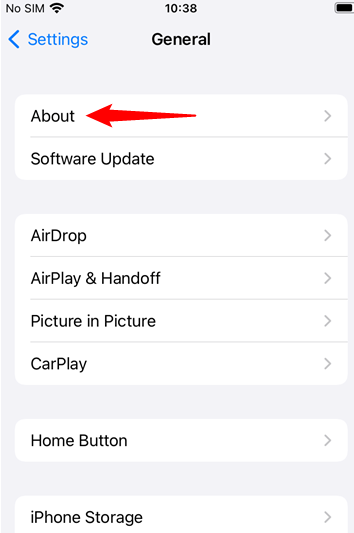
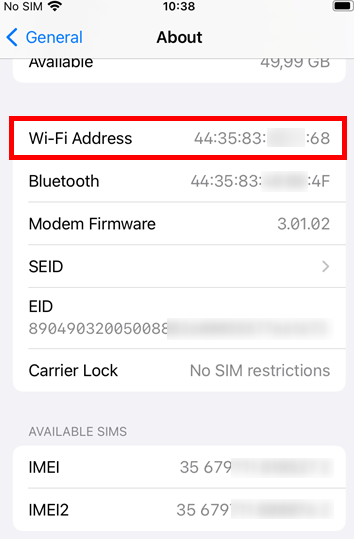
آئی او ایس پر میک ایڈریس کو تبدیل کرنے کے لئے خصوصی ایپلی کیشنز کو جیل بریکنگ اور انسٹال کرنے کی ضرورت ہے۔ جیل بریکنگ آپ کے اسمارٹ فون کے استحکام اور سلامتی کو متاثر کرسکتی ہے۔ نیٹ ورک کارڈ کا جسمانی پتہ تبدیل کرنے کا آسان ترین طریقہ سسٹم کی ترتیبات کے ذریعے ہے۔
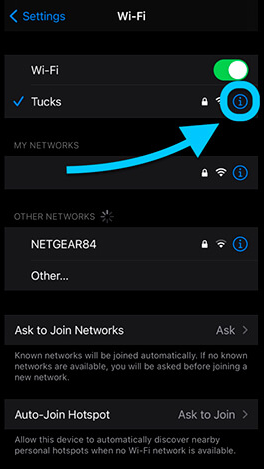
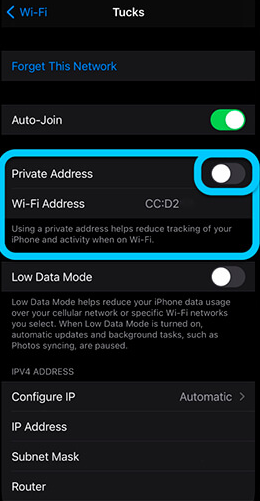
گمنامی کو بڑھانے اور آپ کے ڈیٹا کی حفاظت کے ل This اس طریقہ کی سفارش کی گئی ہے۔ اس کے لئے جدید علم یا مہارت کی ضرورت نہیں ہے اور وہ نظام کے لئے محفوظ ہے۔ اگرچہ ٹرمینل کے ذریعے تکنیکی ڈیٹا میں ترمیم کرنا ممکن ہے ، آپ کو ایک مخصوص پروگرام انسٹال کرنے کی ضرورت ہوگی۔ بہت سارے صارفین تجویز کرتے ہیں کہ سائڈیا میں موبلٹرمینل استعمال کریں ، جو ایپ اسٹور سے ڈاؤن لوڈ کیا جاسکتا ہے یا کسی تیسری پارٹی کی سائٹ سے .APK کے ذریعے انسٹال کیا جاسکتا ہے۔
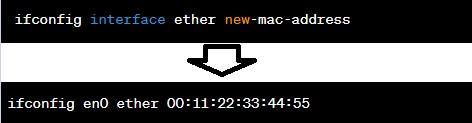
کمانڈ پر عمل درآمد کے بعد ، نئی ترتیبات کو بچانے کے لئے اپنے آئی فون کو دوبارہ بوٹ کریں۔
ونڈوز 10 ، اینڈروئیڈ ، آئی او ایس ، اور دیگر آپریٹنگ سسٹم میں میک ایڈریس کو تلاش کرنے اور تبدیل کرنے کا طریقہ سمجھنا ، ڈیبگنگ راؤٹرز ، پراکسی ترتیب دینے ، یا نیٹ ورک کنیکشن کی تشکیل کے لئے مددگار ثابت ہوسکتا ہے۔
تبصرے: 0